Migration des données de IBM DB2 à SQL Azure
Ce guide vous montrera comment migrer facilement des données d'IBM DB2 vers SQL Azure en quelques étapes simples en utilisant Boîte à outils de migration de base de données ESF, simplifiant ainsi le processus complexe de migration et vous faisant gagner un temps précieux.
IBM DB2 vs. SQL Azure:
- IBM DB2 est un système de gestion de base de données relationnelle (SGBDR) haute performance développé par IBM, conçu pour gérer de gros volumes de données et prendre en charge des transactions complexes. Il offre des fonctionnalités robustes pour la gestion des données, la sécurité et la scalabilité, ce qui le rend adapté aux entreprises de toutes tailles. DB2 est réputé pour son efficacité dans le traitement des requêtes SQL, ses capacités avancées d'analyse et son intégration avec différentes plateformes, y compris les environnements cloud. Il prend en charge une gamme de systèmes d'exploitation tels que Windows, UNIX et Linux, et fournit des outils d'automatisation, d'optimisation et d'administration de base de données.
- Microsoft SQL Azure, également connu sous le nom de Azure SQL Database, est un service de gestion de base de données relationnelles entièrement géré fourni par Microsoft. Il offre des capacités de base de données SQL évolutives et performantes dans le cloud, avec une disponibilité élevée intégrée, des sauvegardes automatisées et des fonctionnalités de sécurité robustes. Conçu pour gérer à la fois des applications de petite et grande envergure, Azure SQL Database simplifie les tâches de gestion de base de données, permettant aux développeurs de se concentrer sur la création d'applications sans se soucier de l'infrastructure sous-jacente. Il prend en charge diverses options de déploiement, notamment les bases de données individuelles, les pools élastiques et les instances gérées, répondant ainsi à des besoins commerciaux diversifiés.
Prérequis:
Logiciel requis:
DMToolkit_x64.zip
(63.5 MiB)64-bit Windows application Boîte à outils de migration de base de données ESF 12.2.07 (2025-07-01).
(md5: 0750355677f7108916a6c1f2bc0d4d87)DMToolkit_win32.zip
(58.9 MiB)32-bit Windows application Boîte à outils de migration de base de données ESF 12.2.07 (2025-07-01).
(md5: a9ba6351d787ff958b4ff2d9ca888576)Système pris en charge:
- Windows 7 ou supérieur.
- IBM DB2 9.x ou supérieur.
- SQL Azure.
Guide étape par étape:
-
Dans la boîte de dialogue "Choisir une source de données", sélectionnez "IBM DB2";
- Entrez le nom du serveur (par défaut : localhost) et le port (par défaut : 50000).
- Entrez le nom d'utilisateur (par défaut : "db2admin") et son mot de passe associé.
- Dans la liste déroulante "Base de données", entrez le nom de la base de données IBM DB2 source.
- Choisissez un nom de schéma DB2 existant en actualisant la liste de tous les schémas disponibles.
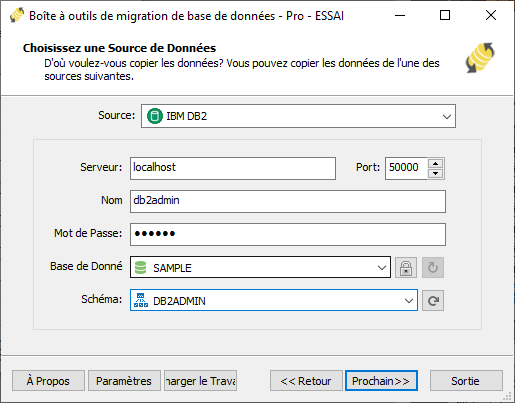
-
Dans la boîte de dialogue "Choisir une destination de données", sélectionnez "SQL Azure";
- Pour accéder aux services Azure, assurez-vous d'avoir autorisé l'accès dans la page "Firewalls et réseaux virtuels" du serveur Azure, et ajouté votre adresse IP cliente à la liste des règles.
- Entrez le nom du serveur SQL Azure, tel que "esf.database.windows.net".
- Entrez le port du serveur, tel que 1433.
- Entrez le nom d'utilisateur et le mot de passe pour l'authentification.
- Cliquez sur le bouton "Actualiser la base de données" pour afficher la liste de toutes les bases de données, puis choisissez une base de données existante.
- Cliquez sur le bouton "Actualiser le schéma" pour afficher la liste de tous les schémas, puis choisissez un schéma existant (par défaut : "dbo").
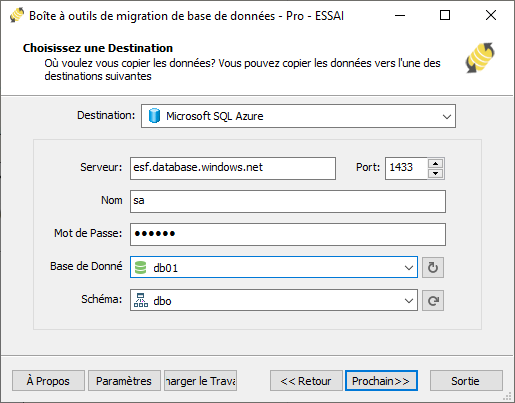
-
Dans la boîte de dialogue "Sélectionnez la ou les table(s) source & vue (s)";
- Sélectionnez les tables / vues à migrer.

- Cliquez sur "..." pour définir les options de la table ou remapper la structure de la table.

- Vous pouvez définir la méthode de transfert de données (Remplacer le tableau / Données vides / Ajouter des données / Ignorer le tableau) ou filtrer les données avant le transfert.
- Choisissez l'option "Mappage de champ", vous pouvez redéfinir les champs dans la table de destination, par exemple: nom du champ, type de données, valeur par défaut, commentaire et aussi.
- Sélectionnez les tables / vues à migrer.
-
Dans la boîte de dialogue "Exécution";
- Cliquez sur "Soumettre" pour lancer la migration. Ce toolkit vous aidera à migrer rapidement les données de IBM DB2 à SQL Azure sans intervention.

- Cliquez sur "Parcourir le journal" pour consulter le journal complet de la migration.
- Cliquez sur "Enregistrer en tant que travail" pour enregistrer les paramètres de migration dans un fichier de travail. Vous pourrez ainsi "Charger le travail" pour recharger rapidement le travail de migration à l'avenir ou exécuter le travail de migration via une invite de commande. Exécutez "esf-cmd --help" dans l'invite de commande pour obtenir les paramètres de commande complets.
- Cliquez sur "Soumettre" pour lancer la migration. Ce toolkit vous aidera à migrer rapidement les données de IBM DB2 à SQL Azure sans intervention.
-
Finie!
Le programme terminera la migration aussi rapidement que possible et générera un rapport de migration à votre intention. Tout ce que vous avez à faire est de rester assis et d'attendre. Si vous avez des questions ou des suggestions, n'hésitez pas à nous contacter .
Ähnliche Links:
Copyright © 2004-2025 DBSofts, all rights reserved. Termes et conditions | Confidentialité | Carte du site